Mục lục

Giới thiệu
Khi triển khai máy chủ với aaPanel, việc thay đổi thông tin đăng nhập mặc định là bước quan trọng giúp bảo vệ hệ thống khỏi các cuộc tấn công tự động. Việc đặt lại tên đăng nhập và mật khẩu sẽ tăng cường tính bảo mật và hạn chế nguy cơ bị truy cập trái phép từ bên ngoài.
Nếu bạn đang sử dụng aaPanel để quản lý máy chủ, việc bảo mật thông tin đăng nhập là điều vô cùng quan trọng. Đặc biệt, thay đổi tên người dùng và mật khẩu mặc định là bước cơ bản nhưng cần thiết để tránh các rủi ro bị truy cập trái phép.
Trong bài viết này, Zhost sẽ hướng dẫn bạn cách thay đổi tên user đăng nhập và mật khẩu truy cập quản trị aaPanel một cách dễ dàng và nhanh chóng thông qua giao diện dòng lệnh (SSH).
Bước 1: Kiểm tra lại thông tin truy cập aaPanel
Đầu tiên, sau khi SSH các bạn chạy lệnh:
bt 14
để xem lại thông tin URL truy cập quản lý aaPanel, tên user và mật khẩu đã được aaPanel đã được che đi.
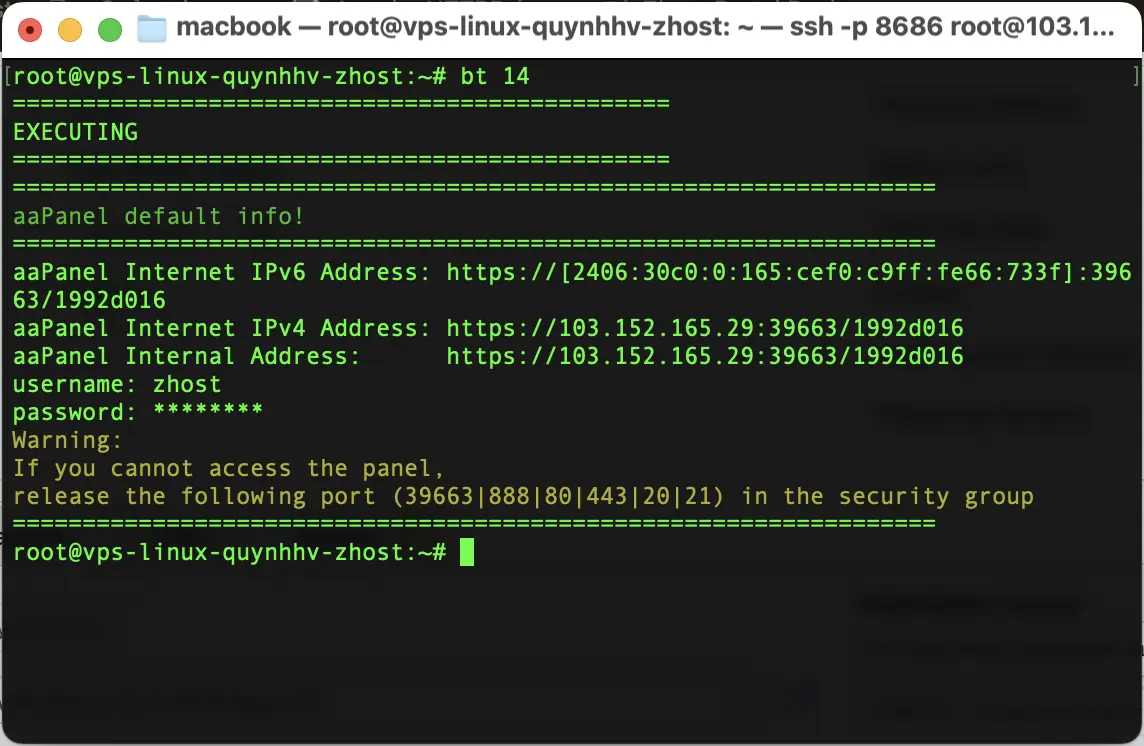
Bước 2: Xem danh sách chức năng có sẵn trên aaPanel
Tiếp theo, để xem danh sách chức năng có sẵn của aaPanel chạy lệnh:
bt
Sau đó bạn sẽ thấy danh sách các chức năng có sẵn của aaPanel, để đổi username đăng nhập quản trị aaPanel bạn chọn chức năng số 6 và nhập tên user mình muốn đổi sang, ở đây Zhost đặt username là zhost.
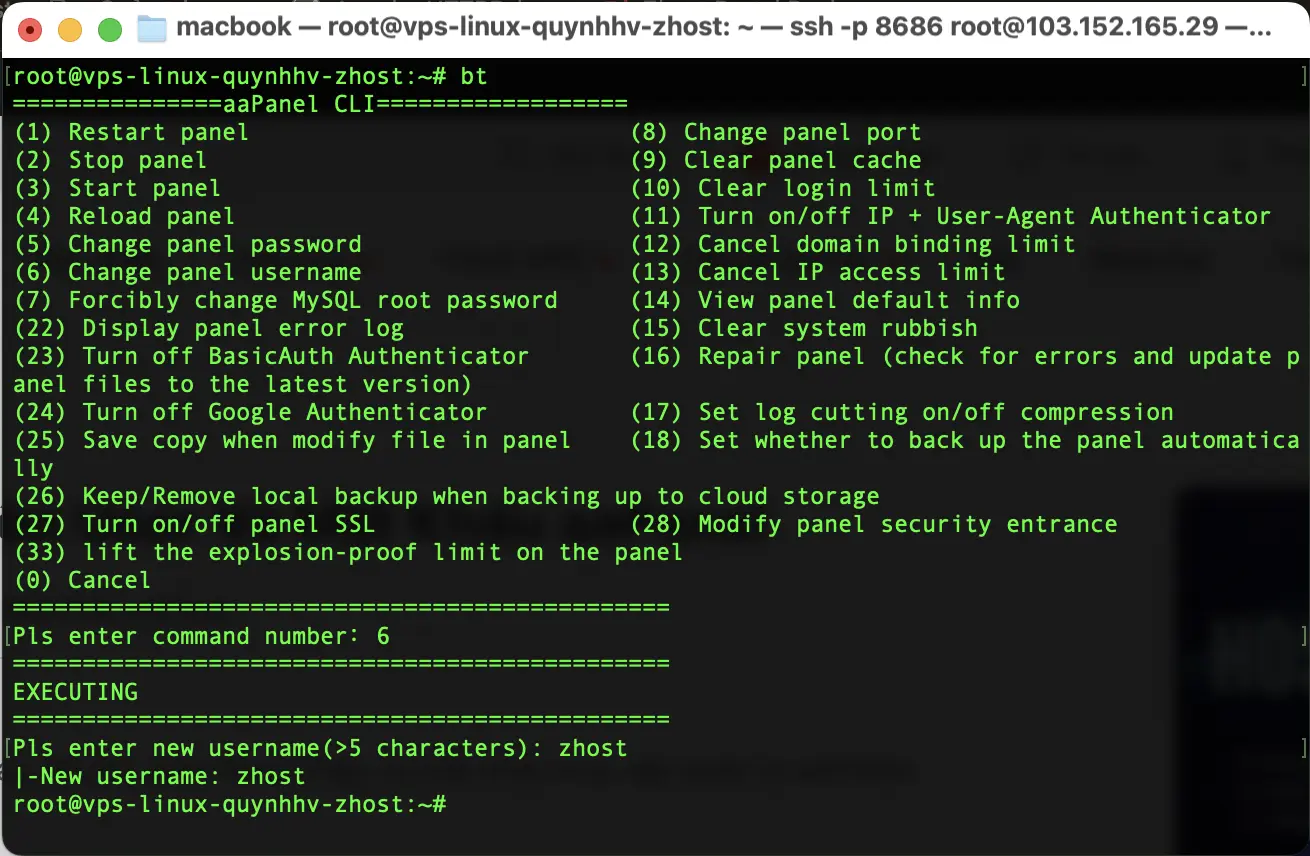
Bước 3: Đặt lại mật khẩu đăng nhập aaPanel
Tương tự, như vậy để đặt lại mật khẩu aaPanel bạn chọn chức năng số 5 và nhập mật khẩu mình muốn đổi.
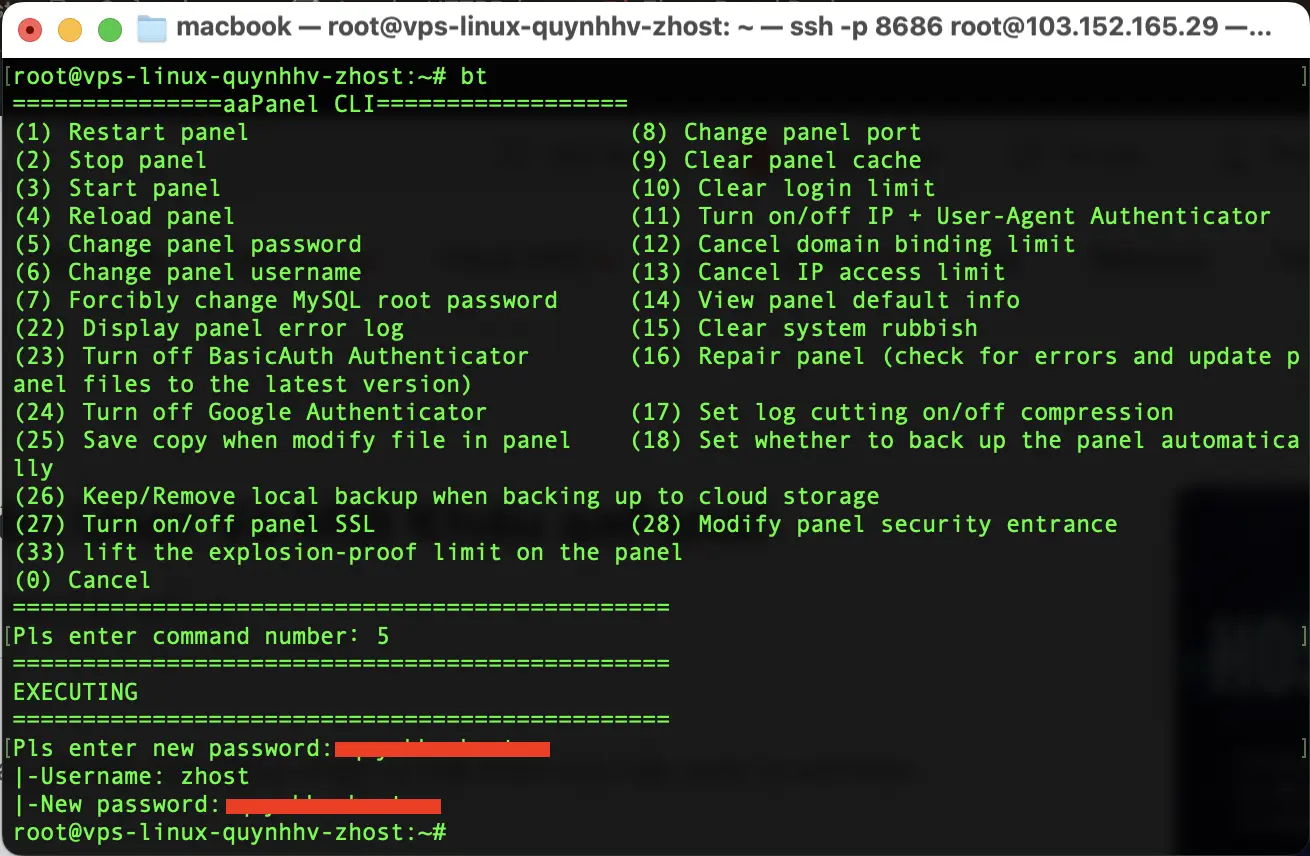
Chúc các bạn thành công!

















